win10怎么阻止电脑自动安装垃圾软件? 禁止电脑自动安装软件的教程
发布时间:2022-01-07 17:16:23 作者:佚名  我要评论
我要评论
win10怎么阻止电脑自动安装垃圾软件?win10系统总是莫名其妙的安装一些软件,自己不用的垃圾软件不想安装,该怎么设置呢?下面我们就来看看禁止电脑自动安装软件的教程
(福利推荐:你还在原价购买阿里云服务器?现在阿里云0.8折限时抢购活动来啦!4核8G企业云服务器仅2998元/3年,立即抢购>>>:9i0i.cn/aliyun)
win10如何阻止电脑自动安装垃圾软件?很多时候我们安装的软件会带一些其他的流氓软件,自动安装在电脑上了,怎么禁止电脑安装垃圾软件呢?请看下文详细介绍。
首先同时按下“windows键”+“R键”打开电脑中的运行,在里面输入“gpedit.msc”并点击确定。

在本地组策略编辑器中找到“windows设置”并点击,打开“安全设置”,然后找到“本地策略”并点击。

接下来找到“安全选项”并点击,这时候会出先很多的选项,向下拉找到“用户账户管理员批准的提升权限的行为”并双击打开。

在这里是本地安全设置,我们把“非windows二进制文件的同意提示”改为“同意提示”并点击“确定”按钮。

以上就是win10禁止电脑自动安装软件的教程,希望大家喜欢,请继续关注程序员之家。
相关推荐:
相关文章
 Win10哪些自带程序可以卸载?本文就为大家带来了Win10自带软件卸载方法,需要的朋友一起看看吧2022-01-06
Win10哪些自带程序可以卸载?本文就为大家带来了Win10自带软件卸载方法,需要的朋友一起看看吧2022-01-06 Win10系统组策略禁止安装应用软件怎么办?本文就为大家带来了详细解决教程,需要的朋友一起看看吧2022-01-03
Win10系统组策略禁止安装应用软件怎么办?本文就为大家带来了详细解决教程,需要的朋友一起看看吧2022-01-03 这篇文章主要介绍了win10怎么把桌面上的软件隐藏起来,需要的朋友可以参考下2021-09-23
这篇文章主要介绍了win10怎么把桌面上的软件隐藏起来,需要的朋友可以参考下2021-09-23
win10怎么开启勒索软件保护功能? win10勒索软件防护的使用方法
win10怎么开启勒索软件保护功能?勒索软件是一种有害的恶意软件,不仅拒绝访问您的计算机系统和数据,还要求支付赎金以解锁文件,我们可以开启win10自带的勒索软件防护功能2021-06-22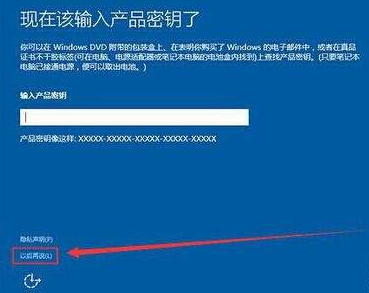
怎么获取免费的win10激活密钥 2021最新6月激活码/密钥推荐 附KMS激活软
今天程序员之家小编给大家分享几十组最新的2021Windows10激活密钥,还有KMS激活码。需要的朋友不要错过哦2021-06-12
Win10电脑软件显示模糊怎么办 Win10软件显示模糊解决方法
有的朋友在使用Win10系统时,发现电脑中的许多软件都出现了显示模糊的情况,非常的影响使用体验,那么该如何解决呢,一起来了解一下吧2021-05-31
Win10 21H1无法安装软件怎么办 快速修复21H1无法安装软件问题
如何修复Win10 21H1无法安装软件的错误?最近很多用户发现,很多软件下载完成后无法安装,所以今天程序员之家小编给大家详细介绍win1021H1无法安装软件的解决方法2021-05-19 许多用户在使用电脑的时候经常会把电脑设置成禁止安装任何软件,这样就可以有效地防止一些垃圾流氓软件安装,那么我们应该怎么设置呢?一起来了解一下吧2021-04-06
许多用户在使用电脑的时候经常会把电脑设置成禁止安装任何软件,这样就可以有效地防止一些垃圾流氓软件安装,那么我们应该怎么设置呢?一起来了解一下吧2021-04-06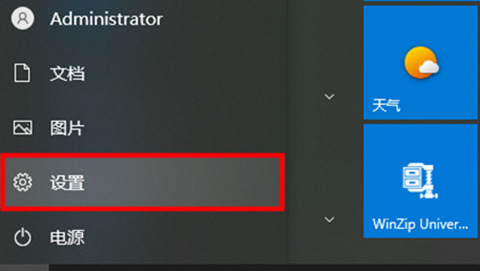 很多电脑用户都知道win10系统自带安全杀毒软件,但是还是有很多用户喜欢使用第三方杀毒软件来作为日常安全防护工具,那么怎么才能关闭win10自带杀毒软件呢?接下来小编就带2021-03-17
很多电脑用户都知道win10系统自带安全杀毒软件,但是还是有很多用户喜欢使用第三方杀毒软件来作为日常安全防护工具,那么怎么才能关闭win10自带杀毒软件呢?接下来小编就带2021-03-17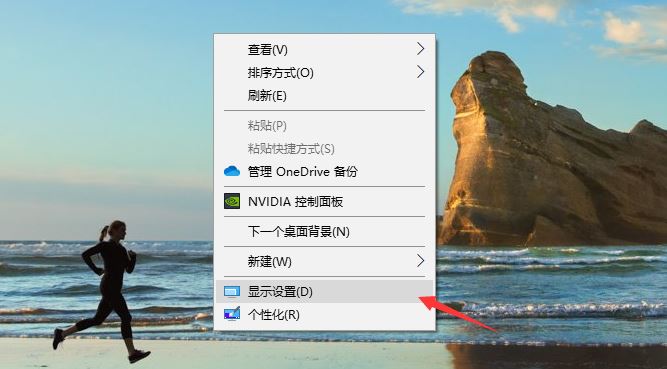
win10部分软件显示模糊怎么办 win10系统软件显示不清楚问题解决方法
有些朋友的电脑安装win10系统后发现win10很多软件显示模糊,虽然不影响正常使用,但长时间看屏幕感觉眼睛很不舒服,那win10很多软件显示模糊怎么办呢?一般出现该故障的话2021-02-18







最新评论